在现代的计算机使用中,应用程序的卡顿问题时常困扰着用户。Windows 10操作系统提供了多种方法来高效关闭应用程序,从而提升电脑的运行效率。以下将详细介绍五种方法,帮助您轻松解决卡顿问题。
方法一:使用任务管理器
任务管理器是Windows 10中一个强大的工具,可以查看和关闭正在运行的应用程序。
同时按下Ctrl + Shift + Esc键,打开任务管理器。
切换到“进程”或“应用程序”标签页。
选择您想要关闭的应用程序。
点击“结束任务”(进程)或“结束”(应用程序)。
代码说明:
Ctrl + Shift + Esc
方法二:使用键盘快捷键
除了任务管理器,您还可以使用快捷键来关闭应用程序。
在应用程序的标题栏上右击鼠标。
选择“关闭”或使用快捷键Alt + F4。
代码说明:
鼠标右击 + 选择“关闭”
Alt + F4
方法三:使用系统托盘图标
有些应用程序会提供一个系统托盘图标,通过这个图标可以关闭应用程序。
在系统托盘找到应用程序的图标。
右击图标并选择“关闭”或“退出”。
代码说明:
系统托盘图标 + 右击 + 选择“关闭”
方法四:使用快捷菜单
在Windows 10中,您可以通过快捷菜单来关闭应用程序。
按下Ctrl + Alt + Delete打开安全选项。
点击“任务管理器”。
在应用程序列表中找到需要关闭的应用程序。
右击应用程序并选择“结束任务”。
代码说明:
Ctrl + Alt + Delete + 任务管理器 + 右击 + 选择“结束任务”
方法五:使用第三方工具
除了Windows自带的工具,您还可以使用第三方工具来管理应用程序。
选择一款适合的第三方应用程序管理工具。
按照工具的指导关闭不需要的应用程序。
代码说明:
第三方应用程序管理工具 + 按照指导关闭应用程序
通过以上五种方法,您可以在Windows 10中轻松关闭应用程序,从而提高电脑的运行速度和响应能力。希望这些方法能帮助您告别卡顿,享受流畅的电脑使用体验。